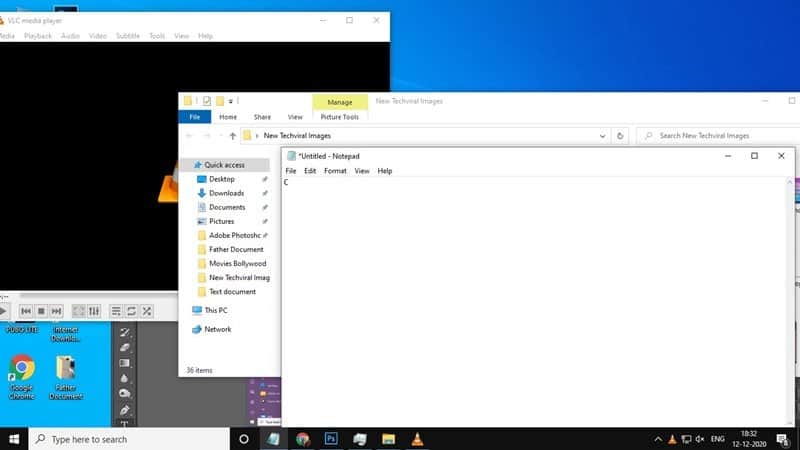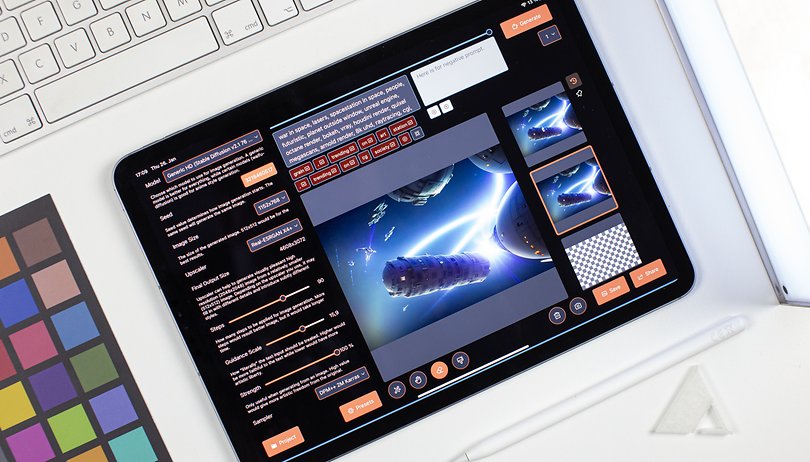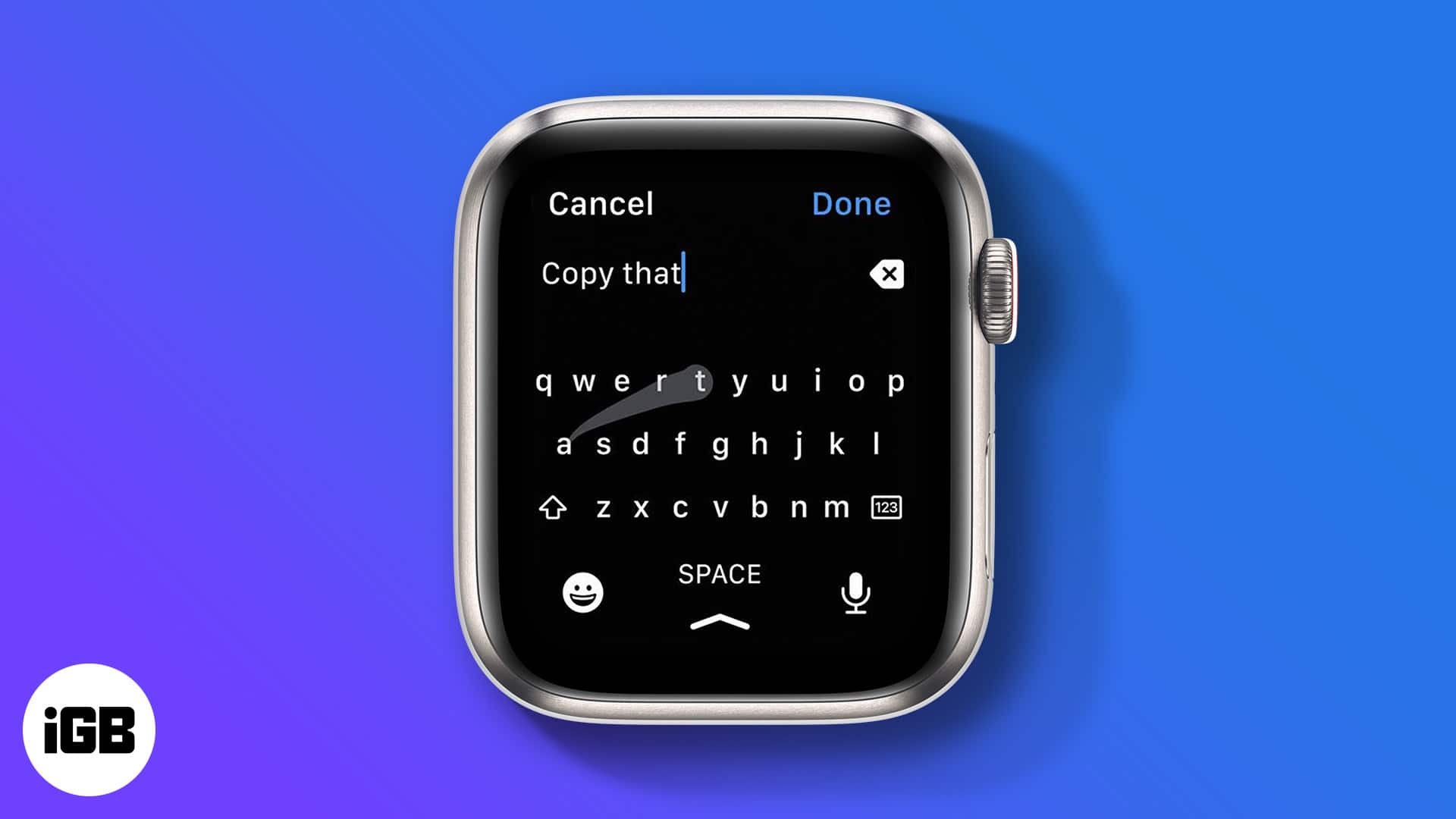
Függetlenül attól, hogy 40 mm -es vagy nagyobb 49 mm -es változata van, úgy találja magát, hogy több helyet vágyakozik az Apple Watch gépelésére, mivel a kisebb képernyőméret a legtöbb ember számára kihívást jelent. Szerencsére a WatchOS számos intelligens funkciót csomagol, hogy a gépelés és a szöveg beírása az Apple Watch -on kényelmesebbé tegye. Fedezzük fel őket.
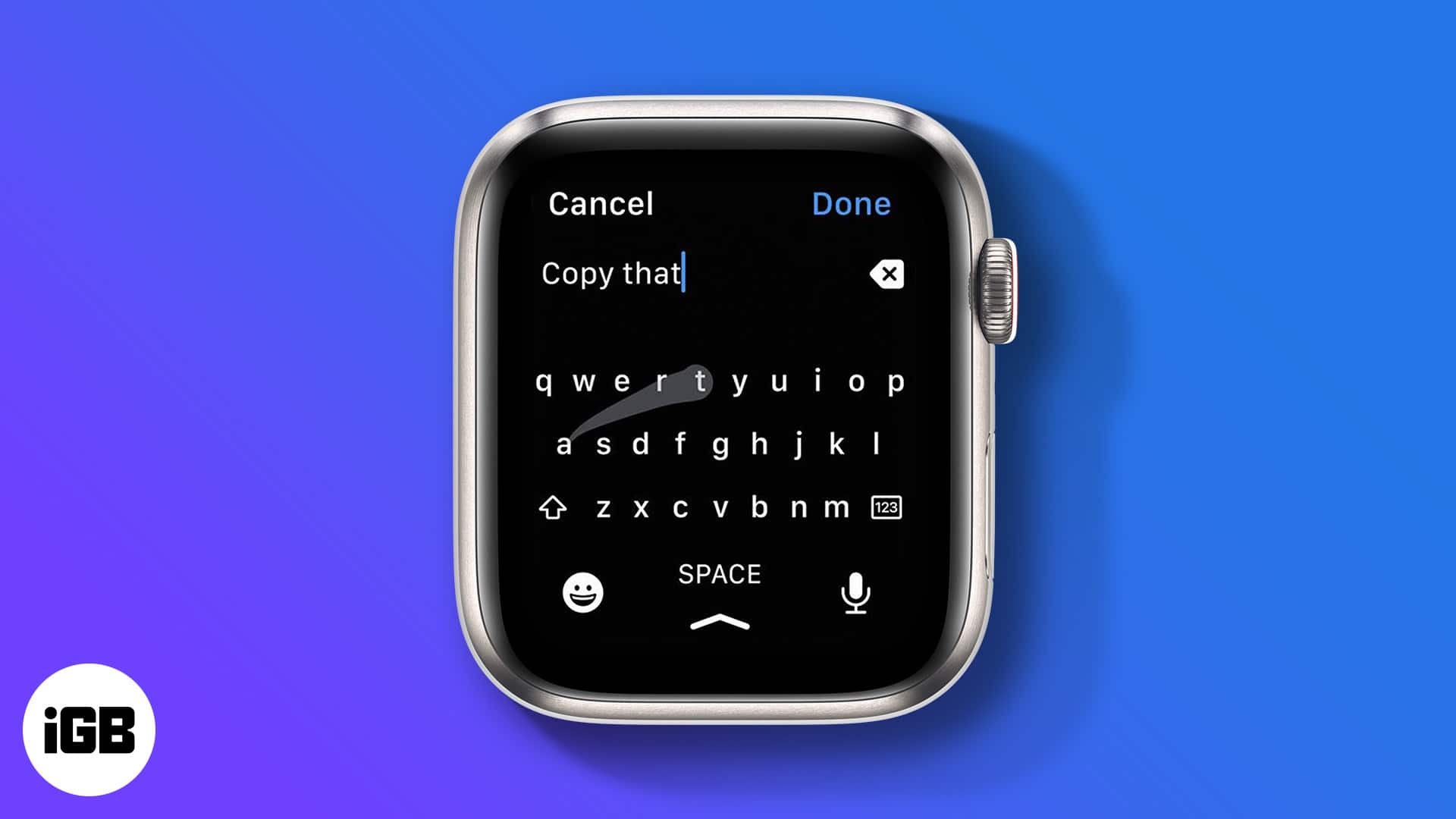
5 módja annak, hogy a szöveget beírhassák az Apple Watch -ra
Az Apple lehetővé teszi, hogy többféle módon írja be és írja be az Apple Watch szöveget. Vessen egy pillantást mindegyikre.
1. Használja a Qwerty billentyűzetet
Az Apple Watch Series 7 kezdve az Apple teljesített egy régóta várt igényt, és hozzáadta a Qwerty billentyűzet-bemeneti támogatást az Apple Watch-hez. Szomorú azonban, hogy a korábbi Watch -modellek nem részesültek ugyanezből.
A Qwerty billentyűzet hozzáadása sokkal könnyebbé teszi az Apple Watch gépelését. Így válthat át a QWERTY billentyűzet -bemenetre az Apple Watch -on:
- Nyissa meg az Üzenet vagy a Mail alkalmazást, és koppintson a szövegmezőre.
- Itt a jobb alsó alsó bemeneti módszer ikon jelzi az aktív bemeneti módszert. Koppintson rá, és nyomja meg a képernyőn megjelenő billentyűzet ikont.
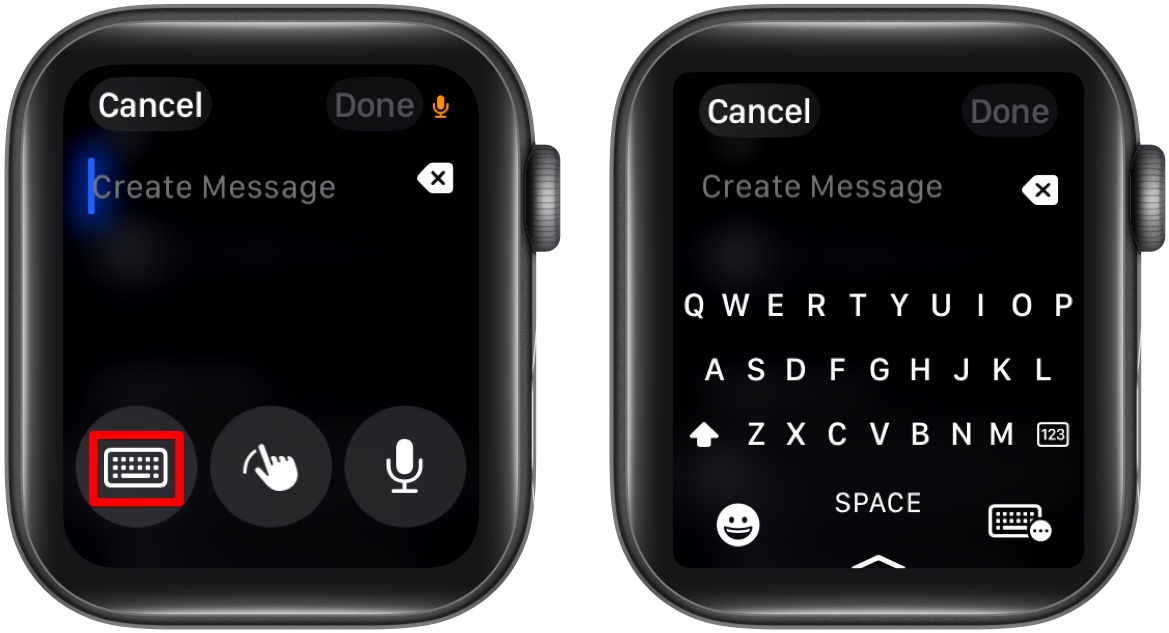
Most már a képernyőn megjelenő Qwerty billentyűzet segítségével írhatja be a szöveget.
2. Csúsztassa be a géppályát a QuickPath -val
Ha nem szereti az egyes betűket külön -külön megcsapni egy ilyen kisebb kijelzőn, akkor csúsztathatja az ujját az ábécé fölé, hogy szavakat képezzen a QuickPath használatával.
A QuickPath gépelés használatához az Apple Watch -on:
- Lépjen az alkalmazásba, ahol szöveget szeretne beírni.
- Helyezze az ujját a szó első betűjére, és csúsztassa át a billentyűzet következő betűjére.
- Emelje fel az ujját, ha a szó teljes.
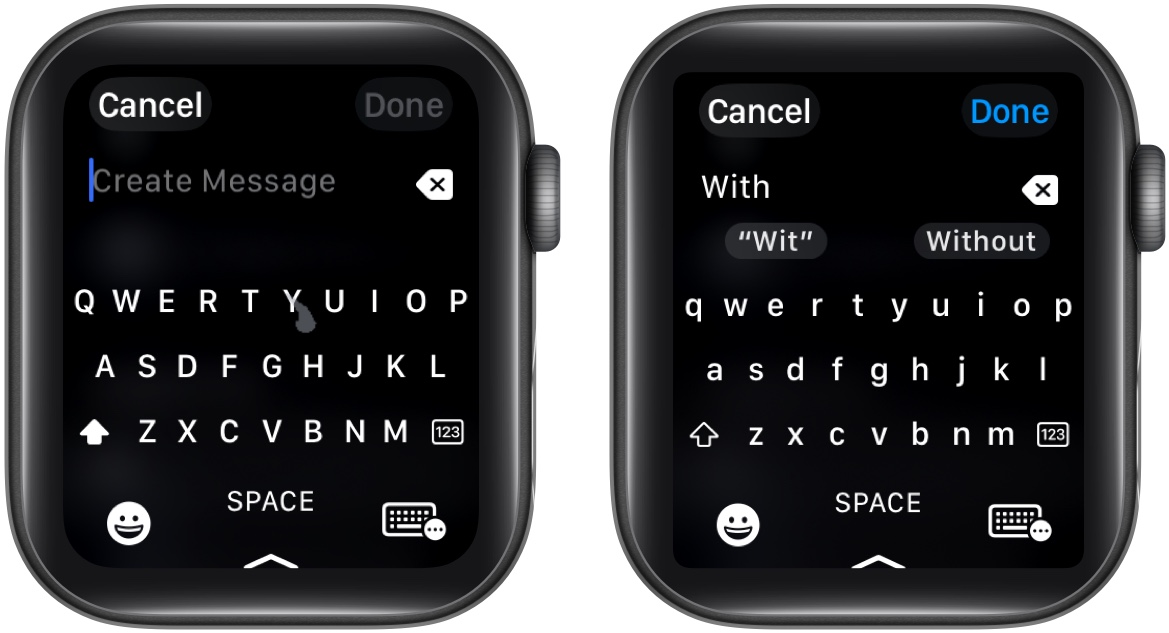
3. Használja a diktációt a kihangosító gépeléshez
Nem érzi úgy, hogy megüti azokat az apró betűket, hogy mondatot alakítson ki? Ne aggódjon, inkább diktálhatja az üzenetét. Csak annyit kell tennie, hogy a billentyűzet bemenetét diktálási módra váltja, és jó lesz menni. Így van:
- Nyissa meg azt az alkalmazást, amelybe szöveget szeretne beírni.
- Érintse meg az aktuális bemeneti módszer ikonját a jobb alsó alján, majd érintse meg a mikron ikont a diktációs módra való váltáshoz, ha azt még nem választották meg.
- Most beszélje meg a beírni kívánt szöveget, és az Apple Watch konvertálja beszédét szöveggé.
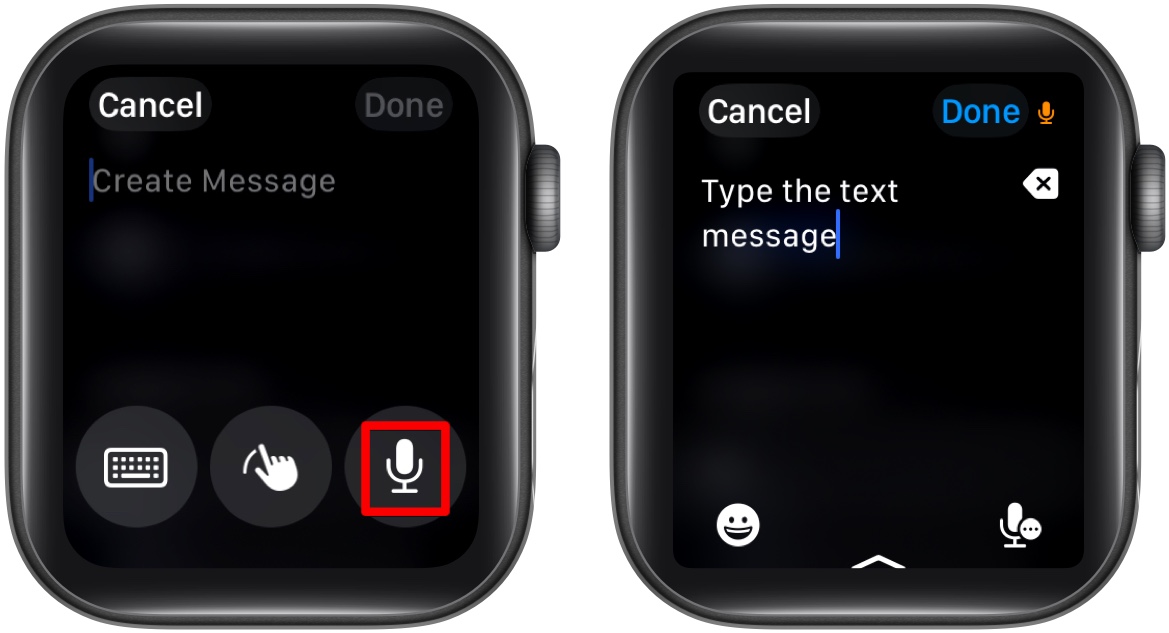
- A szavak mellett diktálnia kell az írásjeleket és a hangulatjeleket, ha a szövegbe akarja őket.
4. First a kézírásos bemenethez
Ha nem tudja használni a QWERTY billentyűzetet, mivel nincs kompatibilis modellje, és nem tudja hangosan diktálni az üzenetét, mert elfoglalt beállításban van, akkor az összes betű rajzolhat az Apple Watch kijelzőjére. Ehhez:
- Érintse meg a bemeneti mód ikonját a képernyő jobb alsó sarkában.
- Érintse meg a Firste ikont a bemeneti mód váltásához.
- Ezután az ujjával leveleket húzzon az Apple Watch képernyőjén.
- Ha helyet szeretne hozzáadni két szó közé, érintse meg a képernyő alján található helyet.
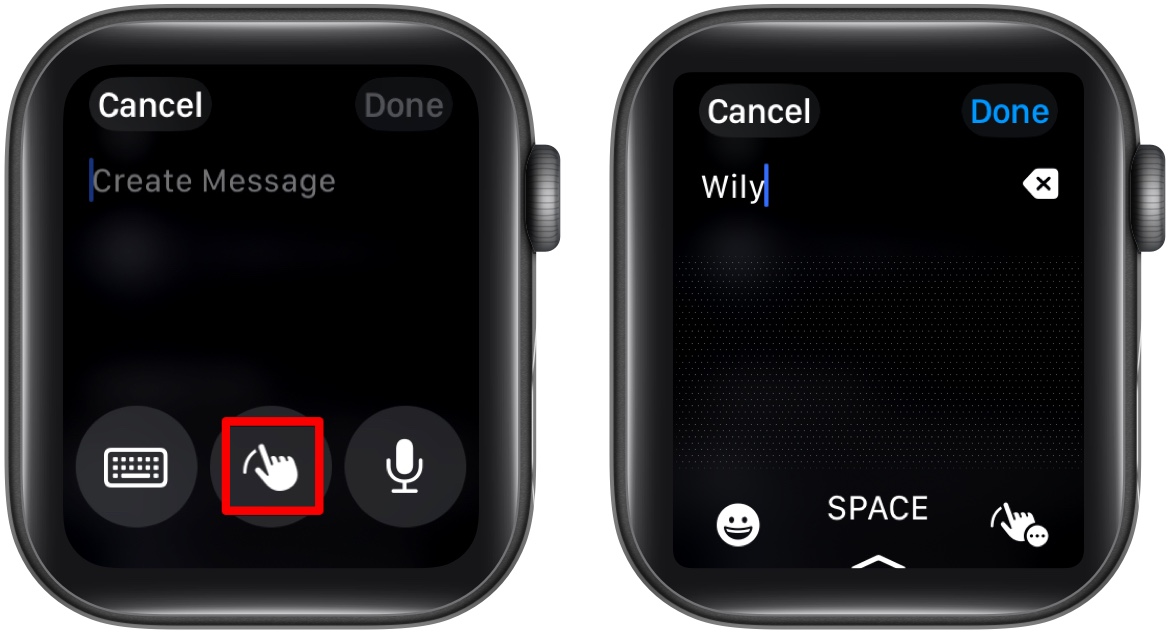
5. Írja be az Apple Watch -ot az iPhone használatával
Amikor elkezdi gépelni az Apple Watch -on, az Apple értesítést küld a páros iPhone -nak, ami azt sugallja, hogy ehelyett beírhatja. Koppintson rá, és felhasználhatja az iPhone -ját, hogy szöveget írjon az Apple Watch -on. Látni fogja, hogy a szöveg megjelenik az Apple Watch képernyőjén, amikor ezt megteszi.
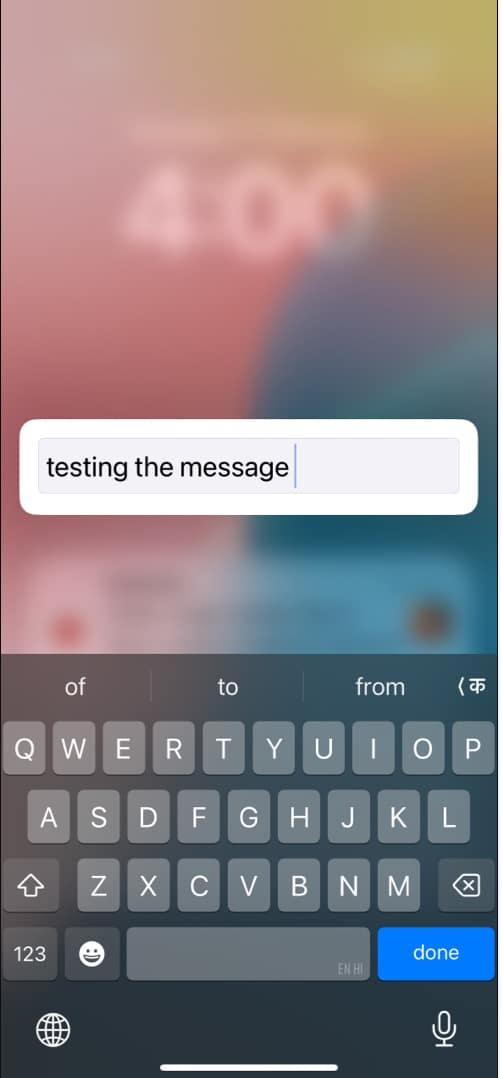
Tippek az Apple Watch szöveges beírásához, nagyobb ellenőrzéssel
A különféle bemeneti módszerek megismerése mellett van néhány tipp, amelyeket tudnia kell, hogy képes legyen beírni és beírni a szöveget az Apple Watch -on nagyobb vezérléssel.
Használja ki a prediktív szöveget
Az iPhone-khoz hasonlóan az Apple Watch billentyűzete is támogatja a prediktív szöveges javaslatokat és az automatikus javítást. Mindkét szolgáltatás használata elősegítheti a gépelés felgyorsítását és a hibák csökkentését. Így lehet kihasználni ezeket a funkciókat:
- Győződjön meg arról, hogy a szöveges bemeneti módszer a képernyőn megjelenő billentyűzetre vagy firkálási módra van beállítva.
- Most rajzoljon karaktereket az ujjával, vagy érintse meg a képernyőn megjelenő billentyűzet karaktereit a szöveg beírásához.
- Koppintson a kész vagy befejezetlen szóra, hogy kiemelje.
- Most fordítsa meg a digitális koronát a javasolt szavak megtekintéséhez.
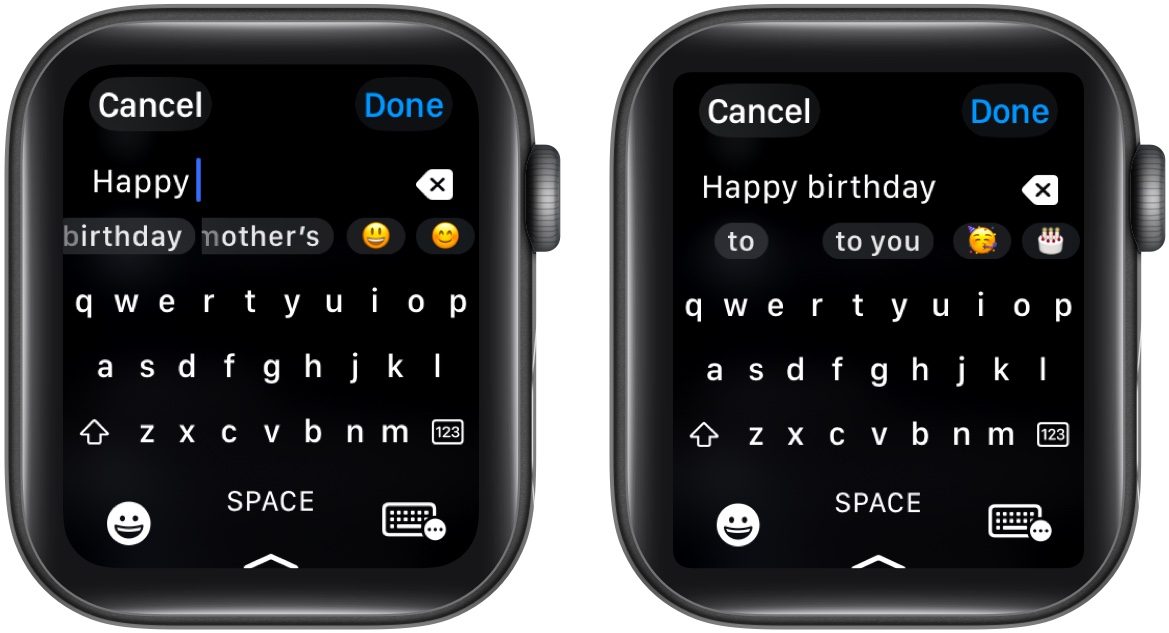
- Hagyja abba a digitális korona forgatását, hogy helyettesítse a beírt szót a kiemelt javaslatra.
Váltás a különböző nyelvek között
Ha több nyelven jártas, és beállította az Apple Watch -ot, hogy egynél több nyelvet használjon, akkor válthat köztük, miközben gépelheti az Apple Watch -ot. Ezt kell tennie:
- Lépjen a Szöveg mezőbe az Üzenetek vagy a Mail alkalmazásban.
- Húzza fel az Apple Watch képernyő alsó központjától.
- Válassza ki a preferált nyelvet a rendelkezésre álló lehetőségek közül.
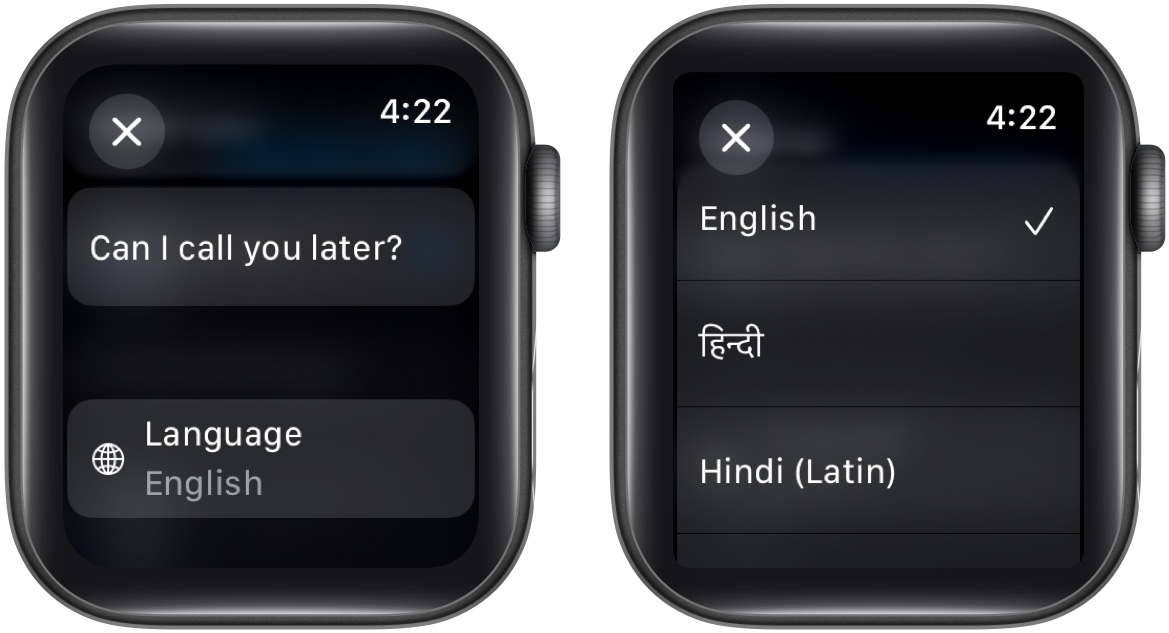
Végső gondolatok…
Az Apple Watch gépelése eleinte bonyolultnak tűnhet, de olyan funkciókkal, mint a QuickPath, a diktálás, a Firste és a teljes értékű QWERTY billentyűzet, könnyen beírhatja a szöveget, és korlátozhatja a párosított iPhone-ra való támaszkodást. Tehát próbálja ki őket, és nézze meg, melyik módszer működik a legjobban az Ön számára.
Van valami, ami hiányzott, vagy van néhány kérdése, amelyben szeretne segíteni? Nyugodtan forduljon hozzánk hozzászólásokon keresztül.
Ön is tetszik:
- Hogyan lehet böngészni az interneten az Apple Watch -on
- 40+ nélkülözhetetlen Apple Watch tippeket és trükköket, amelyeket tudnia kell
- Hogyan kell használni az AssistiTiveTouch -ot az Apple Watch -on